
Win10 hosts没有权限保存怎么办_Win10改hosts不能保存
时间:2022-10-19 来源:网络 人气:
修改hosts文件后,没有权限保存,这是有使用Win10系统用户遇到的问题,不知道怎么解决,这篇文章是本站给大家带来的解决Win10 hosts文件没有权限保存问题方法。
另存为hosts文件的时候,提示“你没有权限在此位置中保存文件。请与管理员联系以获得相应权限”
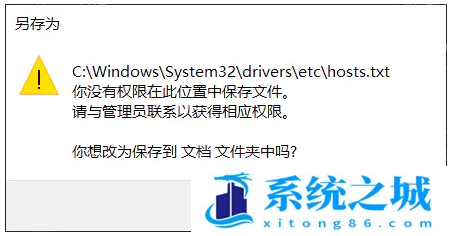
hosts文件所在位置:C:\Windows\System32\drivers\etc
1、【右键】点击hosts文件,在打开的菜单项中,选择【属性】;
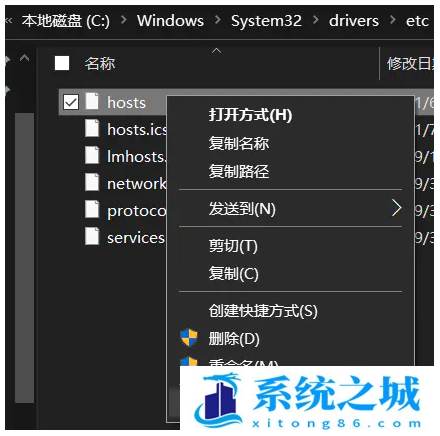
2、hosts 属性窗口,切换到【安全】选项卡,然后点击组或用户名下的【编辑】;
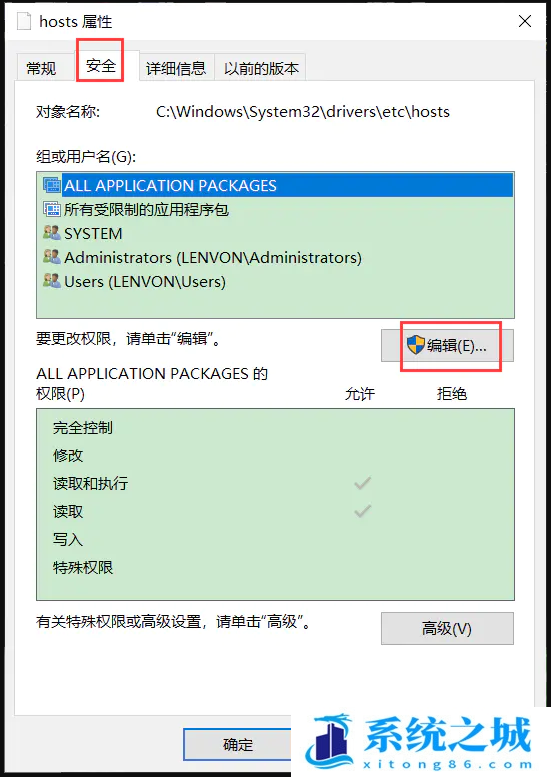
3、hosts 的权限窗口,选择【Users】后,Users 的权限下,勾选【允许】完全控制;
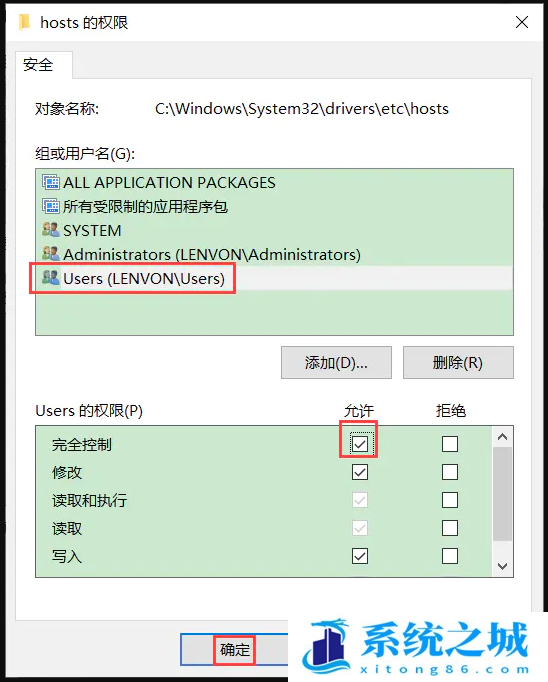
4、Windows 安全中心窗口,你将要更改系统文件夹的权限设置,这样会降低计算机的安全性,并导致用户访问文件时出现问题。要继续吗?点击【是】;
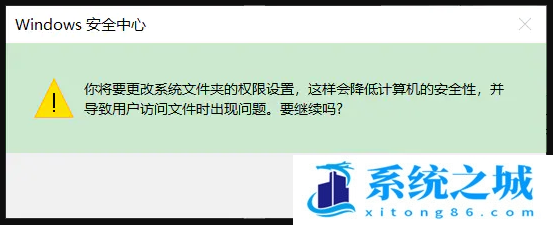
5、后面就一直点击【确定】即可;
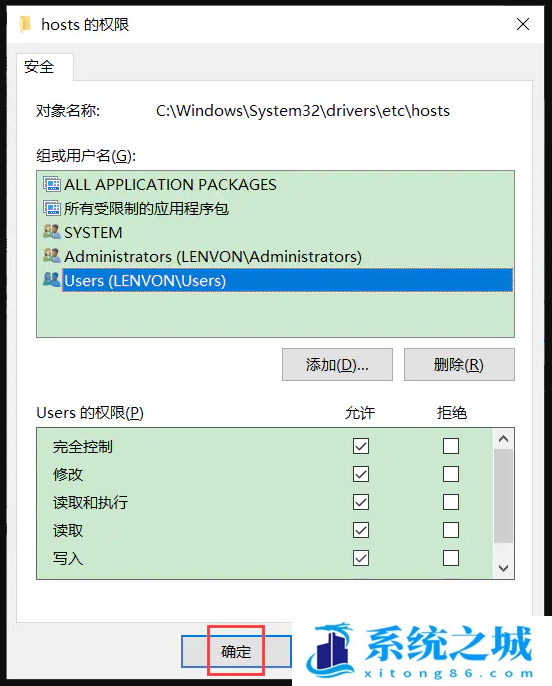
如果还是提示hosts没有权限保存,继续往下看:
1、首先,按键盘上的【Win】键,或点击左下角的【Windows 开始徽标】,将鼠标悬浮到【用户位置】;
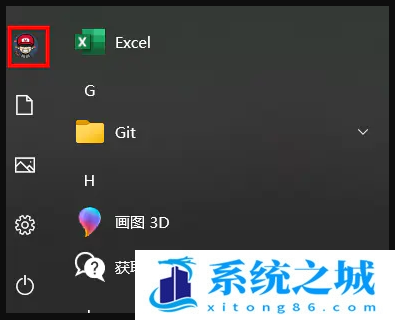
2、将会出现你当前使用的用户名;
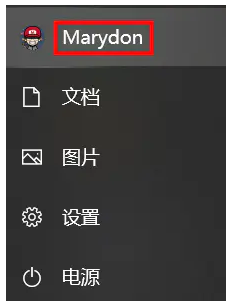
3、hosts 属性窗口,切换到【安全】选项卡,然后点击【高级】;
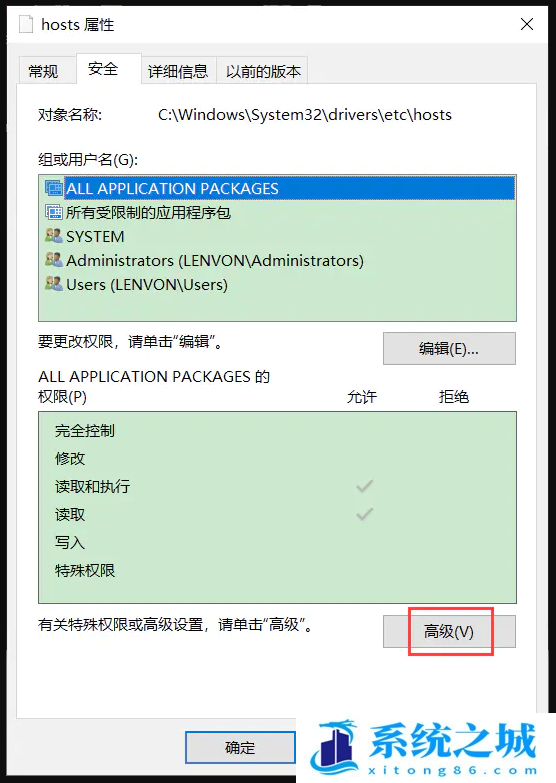
4、hosts的高级安全设置窗口,点击【添加】;
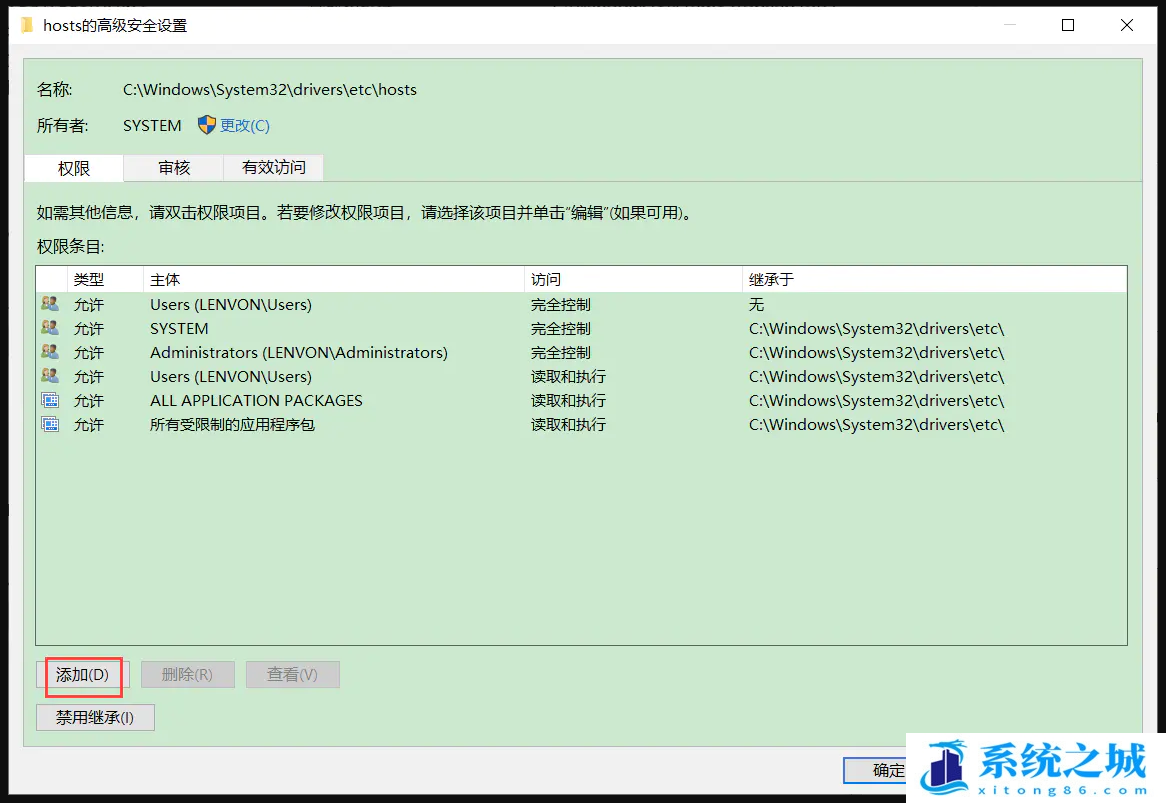
5、hosts 的权限项目窗口,点击【选择主体】;
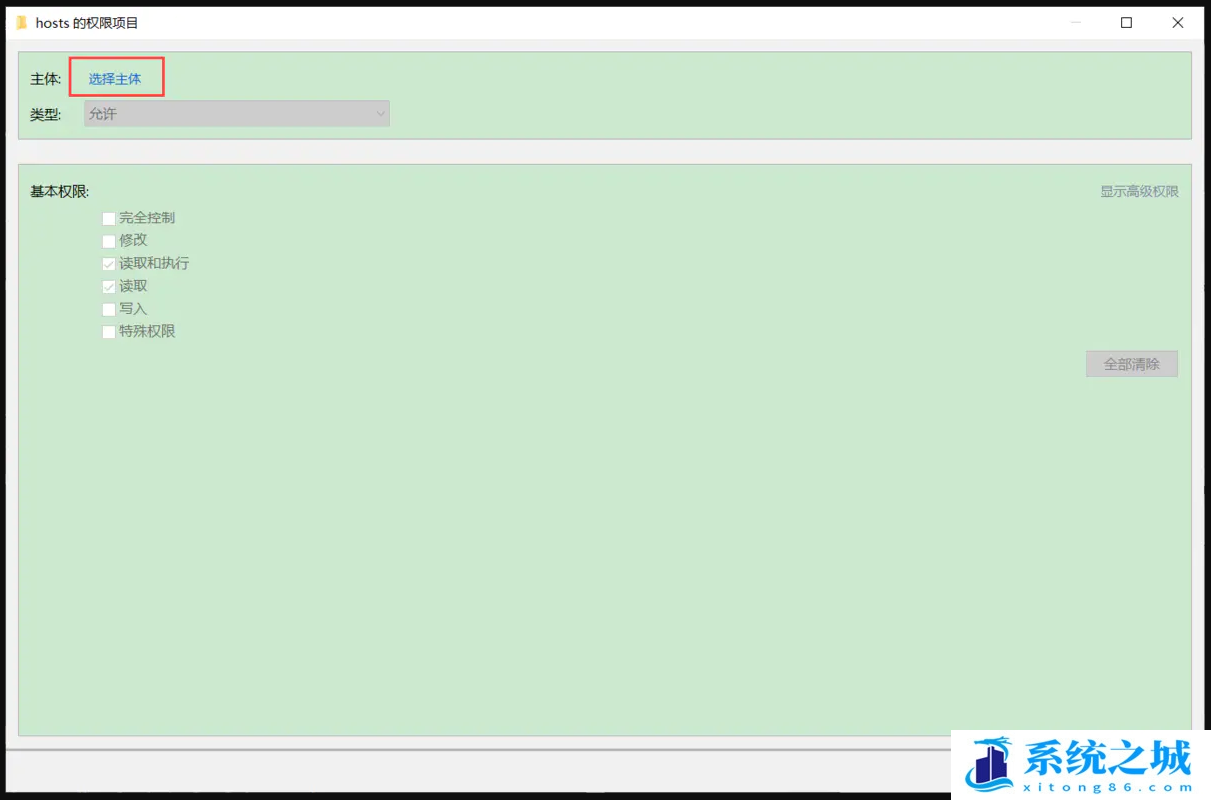
6、选择用户或组窗口,输入刚才的【用户名】,并点击【检查名称】;
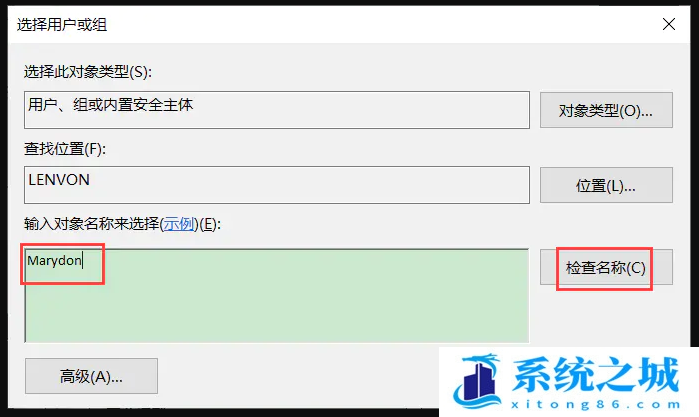
7、hosts 的权限项目窗口,基本权限勾选【完全控制】,然后点击【确定】;
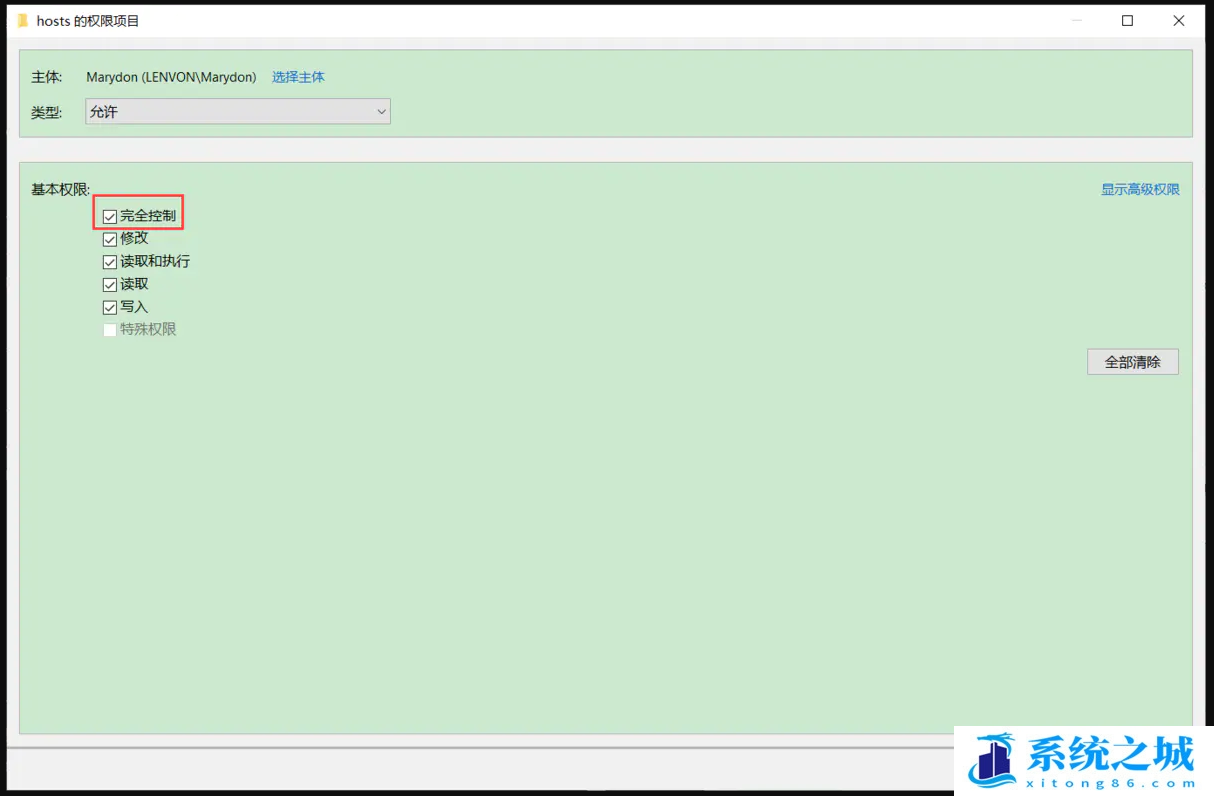
8、Windows 安全中心窗口,你将要更改系统文件夹的权限设置,这样会降低计算机的安全性,并导致用户访问文件时出现问题。要继续吗?点击【是】;
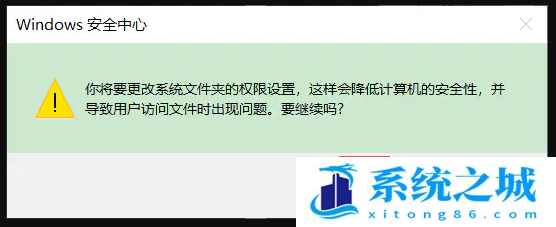
9、最后,【右键】点击hosts文件,在打开的菜单项中,选择【属性】;
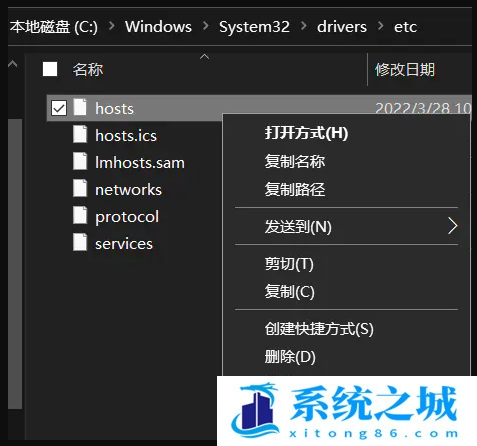
10、hosts 属性窗口,取消勾选【只读】属性,再点击【应用 - 确定】;
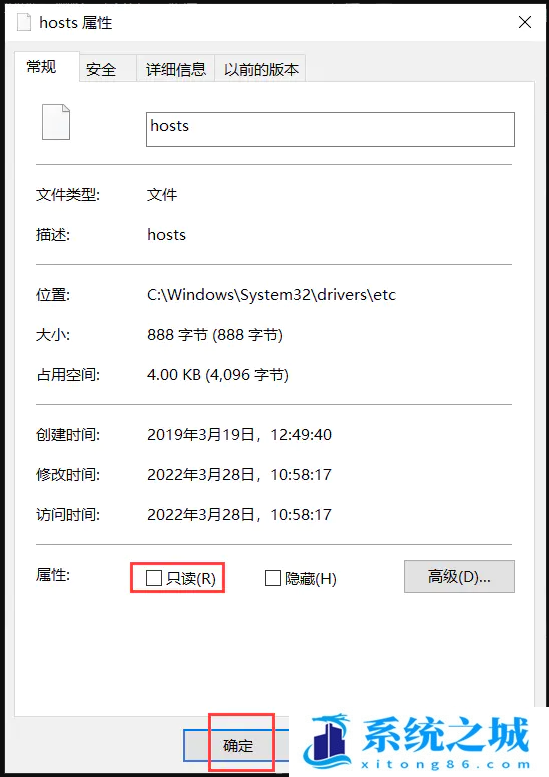
11、这次,我们重新打开hosts文件;
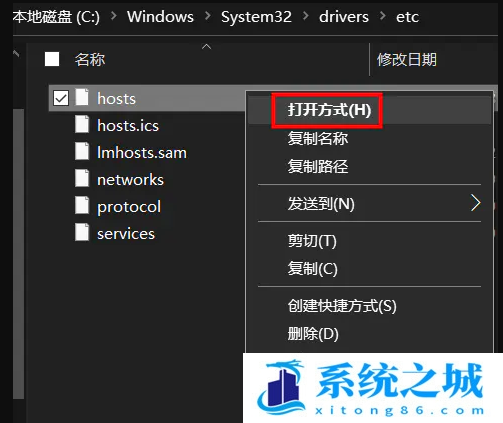
12、使用记事本打开并进行修改,最后按【Ctrl + S】即可保存成功;
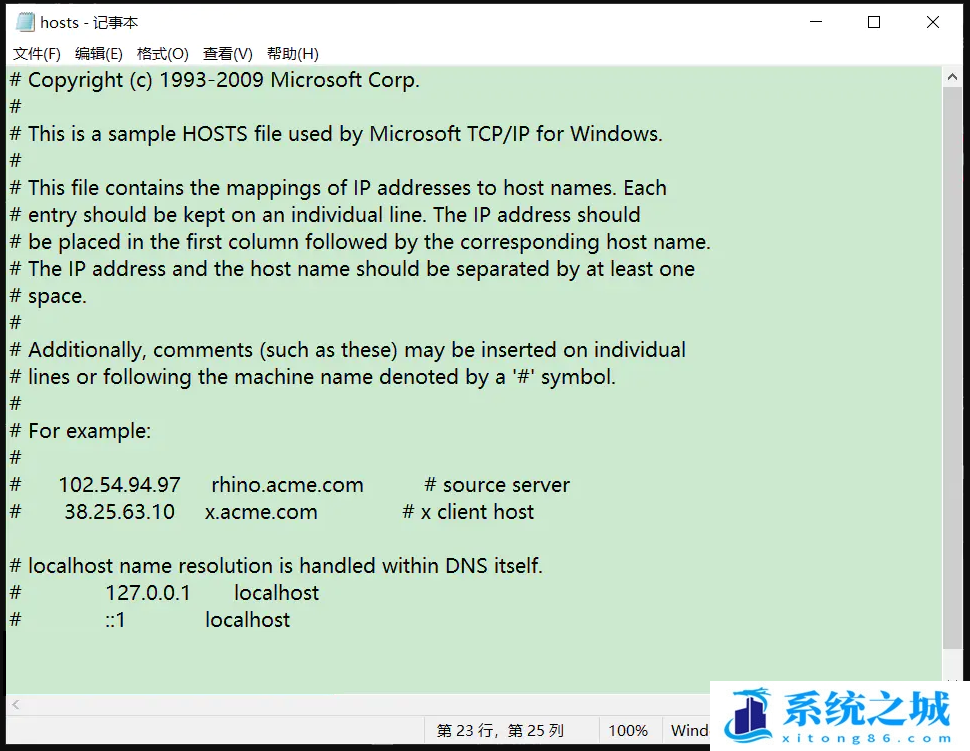
相关推荐
- Office2024/2019/2016/2010/2025永久激活码 全系列全版本2025
- Win11全系通用激活码 安装序列号KEY万能 更换系统产品密钥
- win10/win11专业版激活码 (2025年6月28日更新) 全版本通用
- Windows11/10系统永久激活码2025 Office全系列永久激活码2025
- Win11专业版永久激活支持更新 Win11最新激活码支持后续版本
- win11+office2024最新激活码专业版等密钥 无需激活工具含安装包2025
- Office2024激活码大全含安装程序 Office2024序列号永久使用
- 用脚本激活window10的方法推荐 win10版本秘钥永久可用
- 极限精简版win11 24H2专业版915M 一键安装永久激活v2025
- 2025年Windows10永久激活码 2025年Win10永久神KEY密匙序列号
教程
教程排行
- 1 电脑开机提示please power down and connect the pcie power
- 2 win10专业版永久激活密钥
- 3 2023最新office365永久激活方法与激活密钥(office365官方原版安装包)
- 4 官方 Windows 11 激活密钥 Windows 11 23H2 序列号(永久激活)
- 5 2023年9月 Office 2019 专业增强版 产品激活密钥(100%永久激活)
- 6 win11专业版激活密钥(2022年12月最新激活码附激活方法)
- 7 最新 Office2019 永久密钥 Office2019 专业增强版激活码
- 8 2023年03月网易uu加速器(最新兑换码15天SVIP领取)
- 9 如何重装系统win7的五种方法
- 10 最新支持office全系列2023永久激活密钥_Microsoft Office2023永久激活码工

系统教程
- 1 应用程序无法正常启动,游戏软件报错0xc0000142解决办法+修改工具
- 2 Win11/win10/Win7系统各版本永久激活密钥及激活错误解决方法
- 3 Vmware17/16虚拟机去虚拟化工具修改虚拟机硬件教程+成品系统过检测
- 4 联想笔记本如何重装系统?联想笔记本重装系统的方法
- 5 联想拯救者Y7000P如何重装系统?笔记本重装纯净系统工具镜像
- 6 MSDN下载哪个版本最稳定?最稳定的MSDN系统推荐
- 7 稳定版 Windows Server 2022 22H2 服务器系统 正式版免激活
- 8 ROG枪神7如何重装系统?重装枪神7笔记本系统的方法
- 9 Win11电源选项快速启动选项没了怎么办
- 10 暗影精灵4笔记本蓝屏后无法开机如何解决












